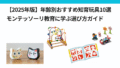ミーアが話さない、目が動かないなど不具合が生じた場合に、電源をONOFFしても直らない場合、ミーア本体の初期化をお試しください。
電源をオフにする
ミーア本体裏側の電源ボタンをクリックして、電源をオフにします。

タッチセンサーを触った状態で電源をONにする
次に、ミーアの頭を触った状態で、電源をONにしてください。電源をONにしてもタッチセンサーをずっと触ったままにしてください(5秒以上)。
すると、ミーアが初期化モードに移行し、目の部分に「Safe Mode Active」の文字が表示されます。文字が表示されたら、タッチセンサーに触れている手をはなししてください。


その後、数分ミーアの初期化が行われ、それとともに目に表示されるディスプレイも変わります。そのままお待ちください。


初期化が終わると、目がローディングモードになります。ローディングモードが終わると、初期化が終わり、ミーアの目が表示されます。これでミーアの初期化終了です。


最後に、取り外したミーアのフロントパネルを取り付けて、3箇所ねじ止めしてください。